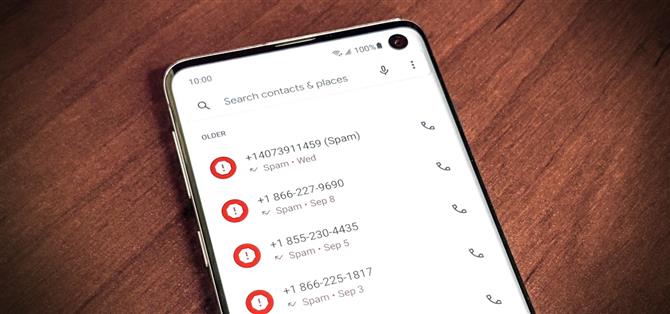Som om telemarkedsførere ikke var dårlige nok, har vi nu robocalls og spoofed numre at håndtere. Mange af os får mindst et spam-opkald om dagen, hvis ikke meget mere end det. Googles telefonapp har altid været god til at styre disse opkald, men det har været eksklusivt for deres Pixel-telefoner – indtil for nylig er det.
Nu stiller Google deres telefonapp til rådighed for mange flere enheder, og du kan få den direkte fra Play Butik – ingen sideloading er nødvendig. Der mangler nogle Pixel-eksklusive funktioner som Call Screening med Google Assistent, men det har de vigtige ting: spamblokering og Googles massive database med forretnings- og personlige telefonnumre til forbedret opkalds-id.
- Gå ikke glip af: Sådan oprettes en mappe med dine yndlingskontakter på din Android-startskærm
Trin 1: Installer telefonen via Google App
Som nævnt ovenfor havde Googles telefonapp været eksklusiv til Pixel-telefoner, men den er nu tilgængelig i Play Butik til de fleste amerikanske telefoner, der er udgivet de sidste par år. Klik på nedenstående link for at installere appen Phone by Google med det samme.
- Play Store Link: Telefon fra Google (gratis)

Trin 2: Indstil standardtelefonappen
Når du har åbnet Google-telefonappen, skal du blive mødt med en skærm, der beder dig om at indstille den som din standardopkald. Tryk på “Indstil som standard”, og tryk derefter på “Telefon” -appen med det blå ikon som beskrevet i skærmbillederne nedenfor. Tryk på “Indstil som standard” igen for at afslutte herop. Dit system begynder nu at bruge Google-telefonappen – det første skridt i retning af at fjerne mest spam fra dit smartphones liv.


Trin 3: Sørg for, at opkalds-id og spamblokindstillinger er aktiveret
På hovedskærmen skal du trykke på trepunktsmenuen øverst til højre, gå til Indstillinger -> Opkalds-id og spam. Sørg for, at alle indstillingerne her er aktiveret for at drage fordel af spamblokering og bekræftede opkaldsindstillinger. Disse indstillinger skal aktiveres som standard i de nye versioner af telefonappen, men hvis ikke, drej kontakten til tændt position for at begynde at bruge dem med det samme.



Trin 4: Opdater dit standardopkalds-id og spam-app
Du skal opdatere opkalds-id’et og spam-appen, som systemet bruger til at give dig disse nye specifikke funktioner. Hver producent er forskellig, hvor de gemmer denne indstilling, men ser efter noget relateret til “Standardapps.” Hvis du er i tvivl om, hvor du finder den på din enhed, skal du bare trykke på søgefeltet i dine systemindstillinger og let søge efter den.
Indstillingen her skal sandsynligvis være tom som standard, så alt hvad du skal gøre er at trykke på posten med det samme “Telefon” -appikon, som du gjorde i trin 2. Det er alt hvad du skal gøre med denne!



Endelig note
Telefonen fra Google-appen er muligvis tilgængelig på alle Android-telefoner, men ikke alle Pixel-eksklusive funktioner er her endnu. For eksempel er funktionen “Opkaldsskærm” låst bag Pixel-mærket og et par certificerede enheder, indtil videre. Call Screen giver Google Assistant mulighed for at besvare opkald på dine vegne og give svindlere kørslen.
Jeg tror, at når der er foretaget nok test i slutningen, vil vi i sidste ende se Call Screen-funktionen på andre Android-enheder i fremtiden. Det fungerer i de fleste tilfælde ret godt at opfange dine spamopkald og stoppe dem, før de kan ringe igennem til din telefon. Her er håb om, at de bringer det til alle Android-telefoner før snarere end senere!
Hold din forbindelse sikker uden en månedlig regning. Få et livstidsabonnement på VPN Unlimited til alle dine enheder med et engangskøb fra den nye Android How Shop, og se Hulu eller Netflix uden regionale begrænsninger.
Køb nu (80% rabat)>